インスタグラムはパソコンでもDMを送ることができます。
こんな人に向けての記事です。
- パソコンからインスタのDMを送りたい
- パソコンでEnterをおすとDMが送信されてしまい困っている
- 改行のやり方がわからない
今回は、パソコンでインスタグラムのDMを送る方法を紹介します!
パソコンからインスタグラムのDMを使う
パソコンからインスタのDMを送る方法
パソコン版のインスタグラムは投稿できない制限がある(現在はパソコン版からでも投稿できるようになりました)など、アプリのように使い勝手はよくないのですが、使えることは使えます。

もちろん、パソコン版のインスタからDMを送ることもできるよ~!
まずはパソコンのブラウザからインスタグラムを開いてください。そしてインスタにログインしてください。
インスタグラム:https://www.instagram.com/
パソコンからDMを送るには、左に並んでいるアイコンの中から、飛行機アイコンの「メッセージ」をおします。
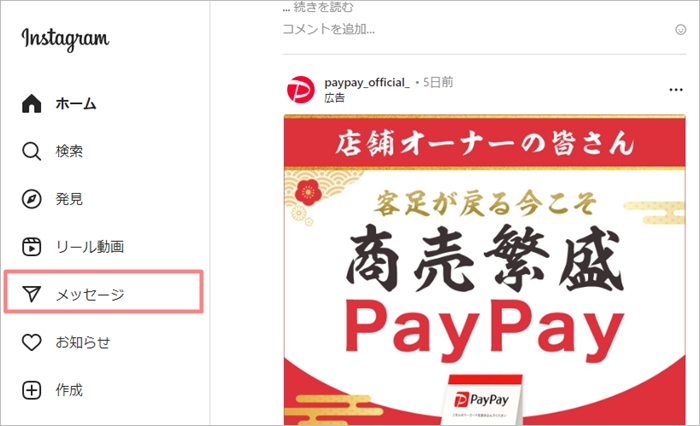
メッセンジャーと統合している場合はアイコンがメッセンジャーのアイコンになっています。
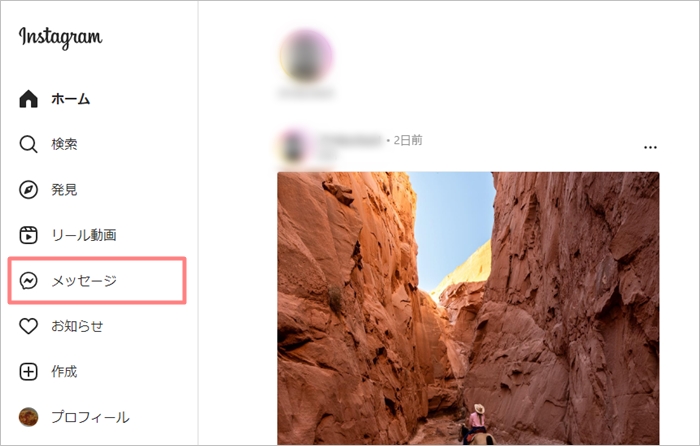
DMのページが開きます。DMを送りたい相手を選びます。左側の一覧に相手が表示されれば、そこから選択してください。もし表示されない場合は上にある検索ボックスで検索してください。
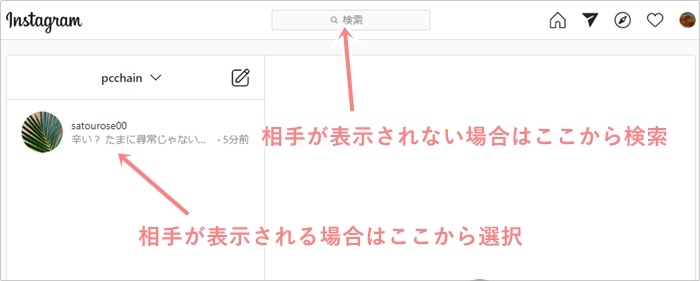
送信先の名前を検索すると表示されます。
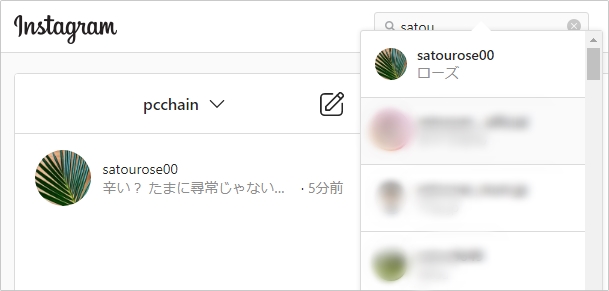
DMのスレッドが表示されました。下にある「メッセージ」にDMメッセージを入力して、EnterキーをおしてDMを送信します。
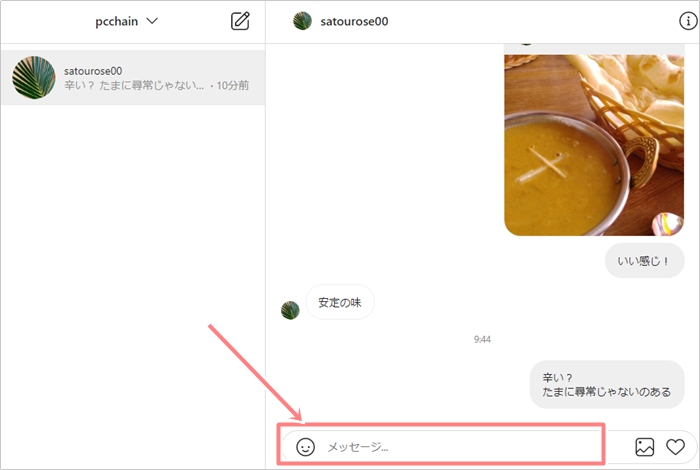
パソコンからDMを改行する方法
DMは改行することもできます!
パソコンからDMのメッセージを入力をしてEnterキーをおすと、DMが送信されてしまいます。
パソコンの場合、Enterキーは改行で使われます。インスタのPC版に慣れていないと入力中に間違ってDMを送信してしまいますよね。

パソコンからDMを改行するにはどうしたらいいのかな~?
パソコン版のインスタで改行するには「Shift+Enter」をおします。ただEnterキーをおすだけでなく、ShiftキーをおしながらEnterキーをおします。これで改行できます。
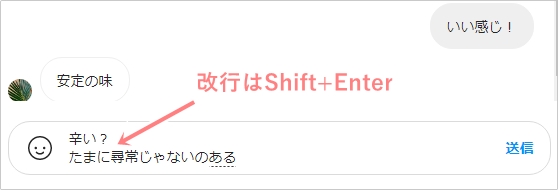
改行したDMをEnterキーで送信できました。
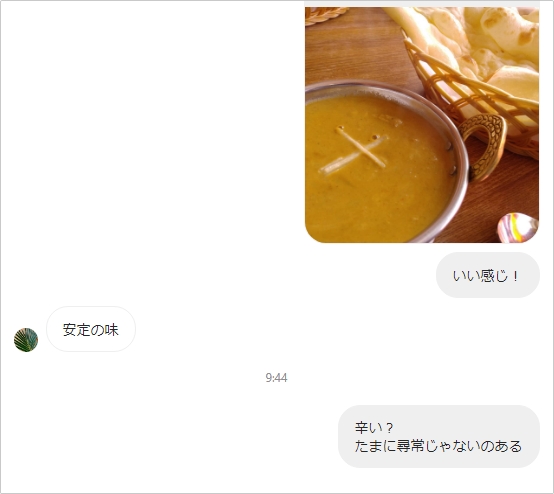
これで、パソコン版のインスタでDMを送り、メッセージを改行することもできました。慣れないうちは誤送信してしまいがちですが、「Shift+Enter」に慣れれば誤送信することもなくなると思います。
● DMを改行する・送信する
- DMを改行する → ShiftキーをおしながらEnterキー
- DMを送信する → Enterキー
以上、パソコンでインスタグラムのDMを送る方法でした。
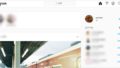
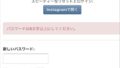
コメント